oppo手机格式化怎么弄
PO手机格式化可以通过多种方法实现,以下是详细的操作指南和注意事项:

通过系统设置恢复出厂设置
这是最常用且安全的方法,适用于手机可正常启动的情况。
| 步骤 | 操作细节 | 注意事项 |
|----------|--------------|--------------|
| 1. 备份数据 | 使用HeyTap云服务(设置 > 账号 > 云服务)备份联系人、短信等。
通过手机搬家APP导出照片、视频到电脑或SD卡。
第三方应用数据需单独备份(如微信聊天记录)。 | 加密文件需提前解密,避免备份失败。 |
| 2. 进入设置 | 打开设置 > 系统设置(ColorOS 12+)或其他设置(旧版本) > 重置手机或备份与重置。 | ColorOS 12及以上版本路径可能略有不同。 |
| 3. 选择重置选项 | 勾选彻底清除全部数据(ColorOS 11+)或格式化手机存储。
可选清除下载应用和还原所有设置。 | 勾选“格式化手机存储”会删除内部所有文件。 |
| 4. 验证身份 | 输入锁屏密码或OPPO账号密码进行二次确认。 | 忘记密码需通过“忘记密码”功能找回。 |
| 5. 等待重置完成 | 系统显示进度条,分为数据清理、系统重置、重启准备三个阶段。 | 保持电量充足(建议连接充电器),勿中断操作。 |
通过Recovery模式深度格式化
适用于手机无***常开机或系统严重故障的情况。
| 步骤 | 操作细节 | 注意事项 |
|----------|--------------|--------------|
| 1. 进入Recovery模式 | 关机后同时按住电源键+音量减键,直到屏幕震动。
松开电源键,保持音量键直至进入Recovery界面。 | 部分机型需长按组合键超过10秒。 |
| 2. 选择语言 | 使用音量键切换至简体中文,电源键确认。 | 国际版机型需注意语言选项。 |
| 3. 执行数据清除 | 选择清除数据/恢复出厂设置。
根据提示选择格式化数据分区(彻底清除)或保留部分数据。 | 格式化数据分区无需锁屏密码,但无法保留资料。 |
| 4. 重启系统 | 选择重启系统,等待手机自动启动并进入初始设置。 | 首次开机需重新配置语言、网络等。 |
格式化内存卡(SD卡)
若需单独格式化外接存储设备:
- 打开设置 > 存储 > 选择对应SD卡。
- 点击格式化存储空间,确认操作。
- 等待格式化完成(需提前备份SD卡数据)。
软复位指令代码(谨慎使用)
仅推荐高级用户尝试,可能导致数据丢失:
| 指令 | 作用 | 风险提示 |
|----------|----------|--------------|
| #7780# | 软复位,清除缓存和临时数据,保留个人文件。 | 部分机型可能无效。 |
| #7370# | 硬格式化,彻底清除所有数据(需输入密码12345)。 | 误操作会导致数据不可恢复。 |
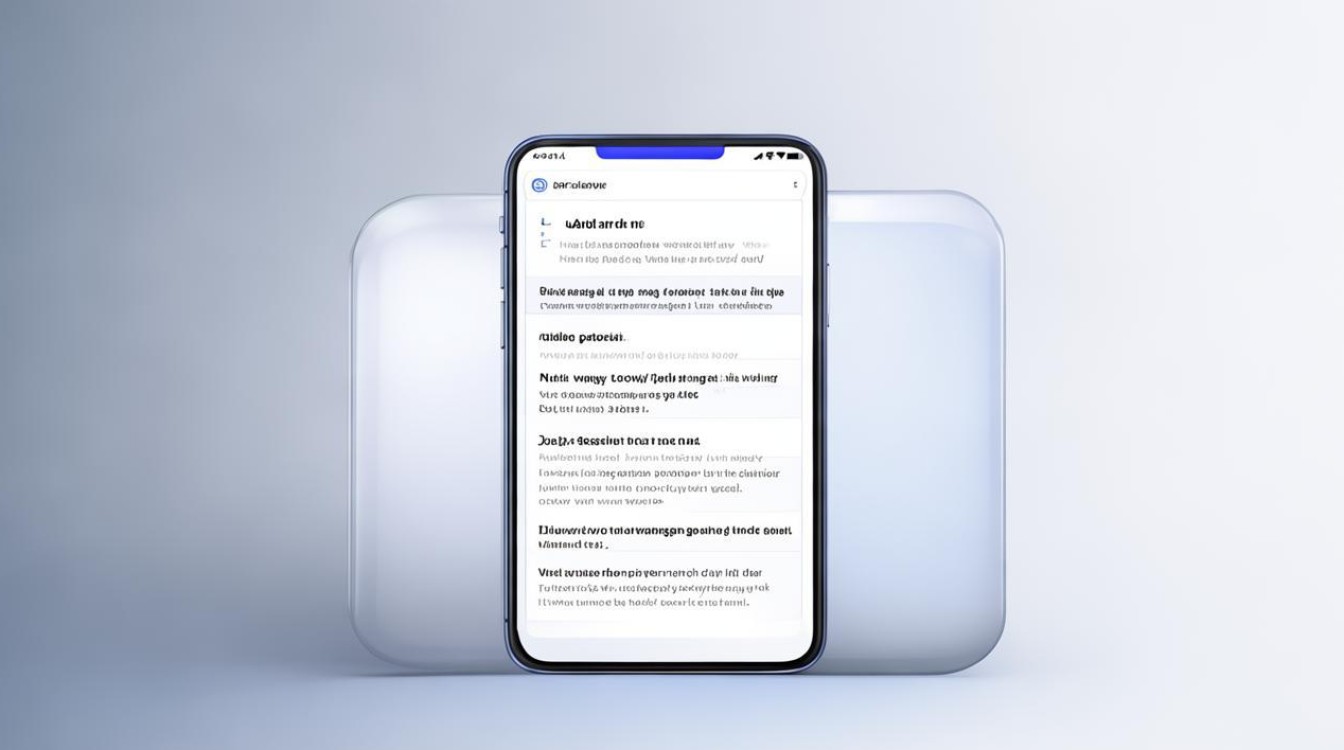
注意事项与风险防控
| 项目 | 详细说明 |
|---|---|
| 数据备份 | 云服务(HeyTap)、本地备份(手机搬家)、第三方工具(微信PC版)三重保障。 加密文件需提前解密。 |
| 电量要求 | 操作前确保电量≥50%,或连接原装充电器。 |
| 账户处理 | 退出OPPO账号、Google账户(国际版)。 解绑银行卡、交通卡等支付功能。 |
| 异常处理 | 重置后卡在开机界面:重新进入Recovery执行修复模式。 存储未释放:使用“文件管理”清理残留文件。 |
| 隐私保护 | 重置后24小时内避免写入新数据,防止旧数据被恢复。 开启存储加密(设置 > 密码与安全)。 |
FAQs(常见问题解答)
格式化后如何恢复数据?
- 云服务数据:登录OPPO账号后自动同步(设置 > 账号 > 云服务)。
- 本地备份:通过“手机搬家”或“备份与恢复”导入备份包。
- 第三方应用:需重新登录账号同步(如微信、游戏进度)。
忘记锁屏密码如何强制格式化?
- 方法1:进入Recovery模式,选择格式化数据分区(无需密码)。
- 方法2:通过OPPO官网远程注销账号,解除激活锁。
- 注意:需提供购机凭证,否则可能无法解锁。
版权声明:本文由环云手机汇 - 聚焦全球新机与行业动态!发布,如需转载请注明出处。



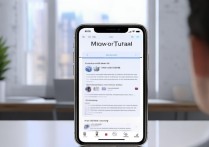








 冀ICP备2021017634号-5
冀ICP备2021017634号-5
 冀公网安备13062802000102号
冀公网安备13062802000102号